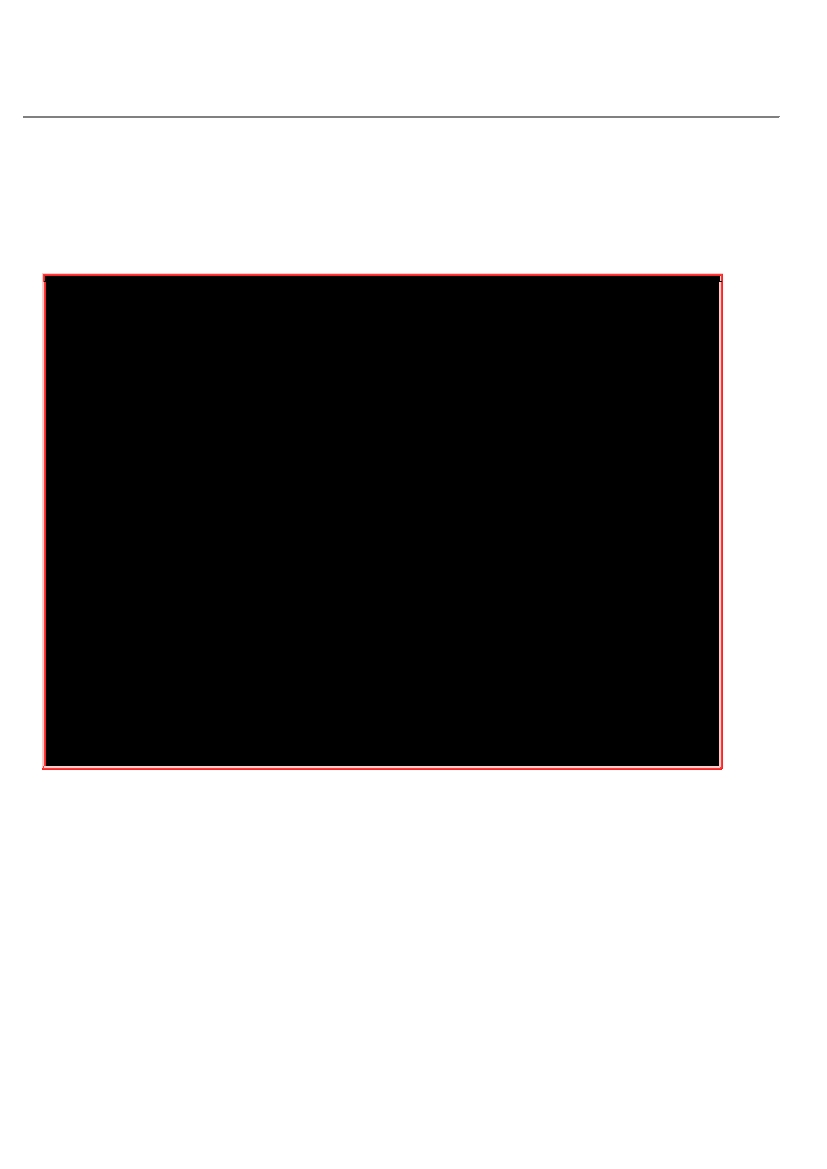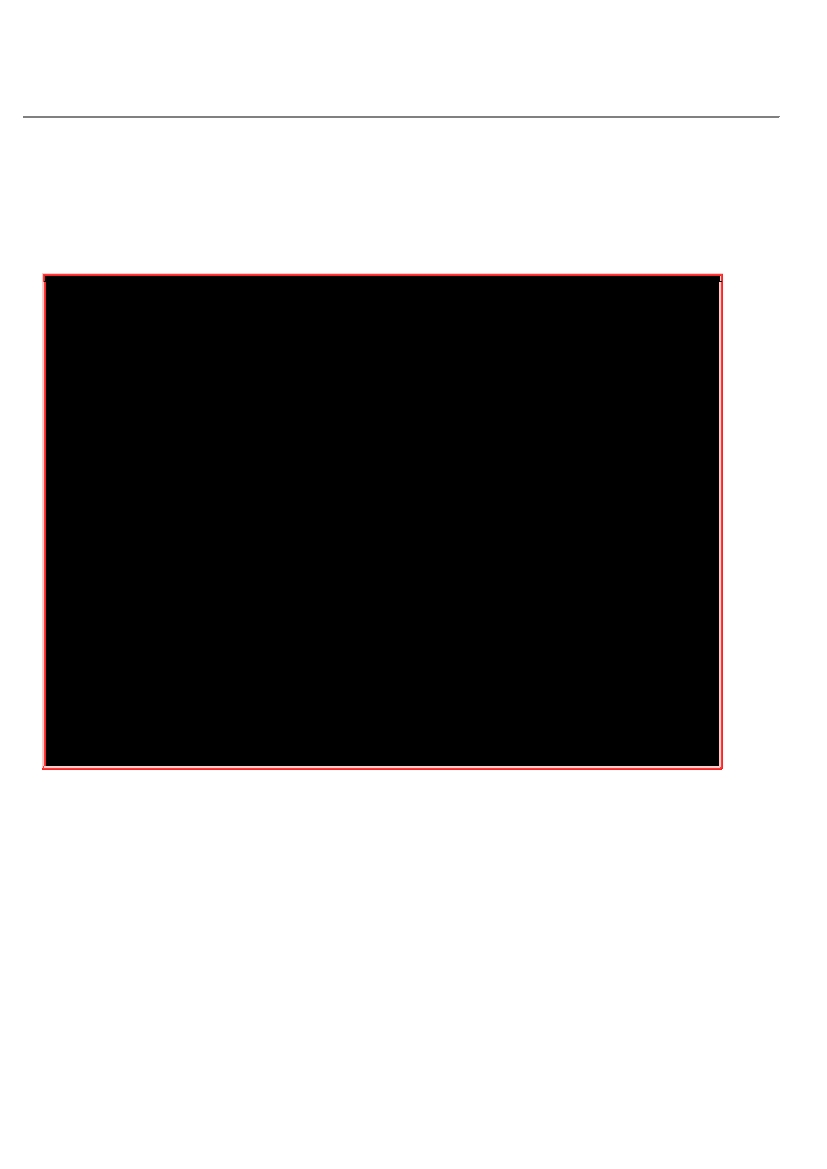鸟哥比½好奇的是,这个字型的开发者怎么这么有趣!列出来的示意字型竟然是吃了玻璃会身体头好
壮壮~这
...
会不会½坏小孩啊?呵呵呵呵~
.
让窗口管理员可以使用额外的字型
如果想要使用额外的字型的话,你可以自行取得某些字型来处理的。鸟哥这边从
Windows
微软正黑
体、
Times new Romans
两种字型加上粗、斜体等共六个文件来处理字型的安装~
这边得注明一下是
纯粹的测试,测试完毕后文件就给它拿掉了,并没有持续使用喔!并没有想要违法的意思啦~大家参
考看看就好了。
那就来看看如何增加字型吧!
(
假设上述的字体文件是放置在
/root/font
中
)
# 1.
½
字型
文件
放置到系
统设
定目
录
,亦即底下的目
录
中:
[root@study ~]#
cd /usr/share/fonts/
[root@study ~]#
mkdir windows
[root@study ~]#
cp /root/font/*.ttf /usr/share/fonts/windows/
# 2.
使用
fc
-
cache
½
上述的
文件
加入字型的支持中:
[root@study ~]#
fc
-
cache
-
f
-
v
....(
前面省略
)....
/usr/share/fonts/windows: caching, new cache contents: 6 fonts, 0 dirs
....(
后面省略
)....
#
-
v
½
是列出目前的字型
数
据,
-
f
则
是
强
制重新½立字型快取!
# 3.
透
过
fc
-
list
列出已
经
被使用的
文件
看看:
[root@study ~]#
fc
-
list
: file | grep window
<==
找出被快取住的檔名
/usr/share/fonts/windows/timesbi.ttf:
/usr/share/fonts/windows/timesi.ttf:
/usr/share/fonts/windows/msjh.ttf:
/usr/share/fonts/windows/times.ttf:
/usr/share/fonts/windows/msjhbd.ttf:
/usr/share/fonts/windows/timesbd.ttf:
之后在字型查看器里面就会发现有多了『
Microsoft JhengHei, Times New Roman
』等等的字型可以用
啰!
23.2.3
显示器参数微调
有些朋友偶而会这样问:『我的显示器明明还不错,但是屏幕分辨率却永远只能达到
800x600
而已,
这该如何处理?』,屏幕的分辨率应该与显示适配器相关性不高,而是与显示器的更新频率有关!
所谓的更新频率,指的是在一段时间内屏幕重新绘制画面的速度。举例来说,
60Hz
的更新频率,
指
的是每秒钟画面更新
60
次的意思。那么关于显示器的更新频率该如何调整呢?
你得先去找到你的
显示器的使用说明书
(
或者是网站会有规格½绍
)
,取得最高的更新率后,½下来选择你想要的分辨
率,
然后透过这个
gtf
的指令功能来调整: